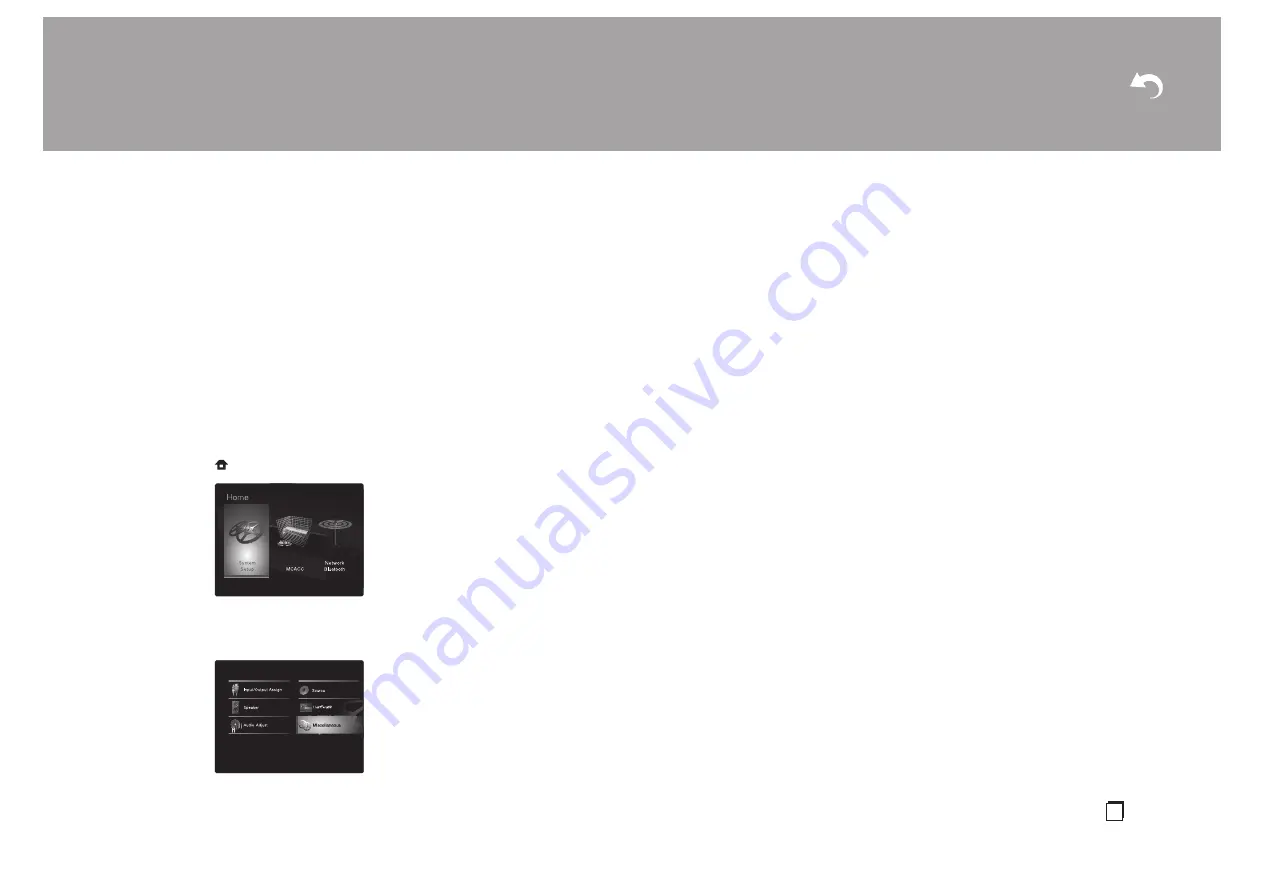
67
D
e
Aktualisierung der Firmware über das
Netzwerk
0
Überprüfen Sie, ob das Gerät eingeschaltet ist, und die
Verbindung zum Internet gesichert ist.
0
Schalten Sie die Steuerung aus (PC usw.), die mit dem
Netzwerk verbunden ist.
0
Beenden Sie die Wiedergabe von Internetradio, USB-
Speichergeräten oder Servern.
0
Wenn "System Setup" – "Hardware" – "HDMI" – "HDMI
CEC" im Home-Menü auf "On" eingestellt ist, wählen Sie
"Off" aus.
0
Die Beschreibung kann sich von der Bildschirmanzeige
unterscheiden, dies ändert aber nicht die Art der
Bedienung oder die Funktion.
1. Schalten Sie den Eingang des Fernsehers auf
denjenigen, der mit dem Gerät belegt ist.
2. Drücken Sie
auf der Fernbedienung.
3. Wählen Sie mit den Cursortasten nacheinander "System
Setup" – "Miscellaneous" – "Firmware Update" -"Update
via NET" aus und drücken Sie dann ENTER.
0
Wenn "Firmware Update" ausgegraut ist und nicht
ausgewählt werden kann, warten Sie eine Weile, bis
es verfügbar ist.
0
Sie können "Update via NET" nicht auswählen, wenn
kein Firmware-Update verfügbar ist.
4. Drücken Sie ENTER, wenn "Update" ausgewählt ist, um
das Update zu starten.
0
Während der Aktualisierung wird der TV-Bildschirm
möglicherweise schwarz, abhängig vom aktualisierten
Programm. Überprüfen Sie in diesem Fall den
Fortschritt auf dem Display des Gerätes. Der TV-
Bildschirm bleibt schwarz, bis die Aktualisierung
abgeschlossen ist und die Stromversorgung wieder
eingeschaltet wird.
0
"Completed!" wird angezeigt, wenn das Update
abgeschlossen ist.
5. Drücken Sie
Í
STANDBY/ON am Hauptgerät, um das
Gerät in den Standby-Modus zu schalten. Der Vorgang
ist abgeschlossen und Ihre Firmware ist auf die neuste
Version aktualisiert.
0
Verwenden Sie nicht
Í
auf der Fernbedienung.
Wenn eine Fehlermeldung angezeigt wird
: Wenn ein
Fehler auftritt, wird "
¢
-
¢¢
Error!" auf dem Display des
Geräts angezeigt. ("
¢
" steht für ein alphanumerisches
Zeichen.) Überprüfen Sie das Folgende:
0
¢
-01,
¢
-10
: Ethernet-Kabel wurde nicht erkannt.
Schließen Sie das Ethernetkabel richtig an.
0
¢
-02,
¢
-03,
¢
-04,
¢
-05,
¢
-06,
¢
-11,
¢
-13,
¢
-14,
¢
-16,
¢
-17,
¢
-18,
¢
-20,
¢
-21
: Internetverbindungsfehler.
Überprüfen Sie das Folgende:
– Ob der Router eingeschaltet ist
– Ob dieses Gerät und der Router mit dem Netzwerk
verbunden sind
Versuchen Sie, die Stromversorgung des Geräts und des
Routers aus- und wieder anzuschalten. Dies könnte das
Problem lösen. Wenn Sie immer noch keine Verbindung
zum Internet herstellen können, könnten der DNS-Server
oder Proxy-Server vorübergehend nicht erreichbar sein.
Überprüfen Sie den Status bei Ihrem ISP-Anbieter.
0
Sonstiges
: Entfernen Sie das Netzkabel, schließen Sie
es wieder an und versuchen Sie es erneut.
Update über USB
0
Halten Sie ein USB-Speichergerät mit 128MB oder
größer bereit. FAT16- oder FAT32-Datensystemformat.
– Datenträger, die in ein USB-Kartenlesegerät eingelegt
wurden, dürfen für diese Funktion nicht verwendet
werden.
– USB-Speichergeräte mit Sicherheitsfunktion werden
nicht unterstützt.
– USB-Hubs und USB-Geräte mit Hubfunktion werden
nicht unterstützt. Schließen Sie diese Geräte nicht an
das Gerät an.
0
Löschen Sie alle Daten auf dem USB-Speichergerät.
0
Schalten Sie die Steuerung aus (PC usw.), die mit dem
Netzwerk verbunden ist.
0
Beenden Sie die Wiedergabe von Internetradio, USB-
Speichergeräten oder Servern.
0
Wenn "System Setup" – "Hardware" – "HDMI" – "HDMI
CEC" im Home-Menü auf "On" eingestellt ist, wählen Sie
"Off" aus.
0
Einige USB-Speichergeräte brauchen lange zum Laden,
werden möglicherweise nicht korrekt geladen oder nicht
ordnungsgemäß eingezogen, abhängig vom Gerät und
Ihrem Inhalt.
0
Wir übernehmen keinerlei Haftung bei Datenverlusten,
Schäden an Daten oder fehlerhaften Speichervorgängen
durch die Verwendung von USB-Speichergeräten mit
diesem AV-Receiver. Wir danken Ihnen für Ihr Verständnis.
0
Die Beschreibung kann sich von der Bildschirmanzeige
unterscheiden, dies ändert aber nicht die Art der
Bedienung oder die Funktion.
1. Schließen Sie das USB-Speichergerät an Ihren PC an.
2. Laden Sie die Firmwaredatei von unserer Website auf
Ihren PC herunter und entpacken Sie sie.
Firmwaredateien werden folgendermaßen benannt:
PIOAVR
¢¢¢¢
_
¢¢¢¢¢¢¢¢¢¢¢¢
.zip
System Setup
















































